怎么重装系统xp,重装系统xp最佳方法
时间:2016-06-16 来源:互联网 浏览量:
虽然微软一直在极力推广win10系统,但是效果似乎没有很好,大部分的用户还是比较喜欢这些老系统。xp系统就是其中的一款。最近有用户下载了深度xp精简版系统,那么该怎么重装呢?且看以下教程——怎么重装系统xp。
重装系统xp最佳方法:
1、将制作好的u盘启动盘插入计算机usb接口,重启计算机,出现开机画面后按快捷键进入u教授主菜单界面,选择【01】,回车确认,如下图所示

2、进入win2003pe系统后,找到并打开桌面上的“u教授PE装机工具”,在打开的窗口中,点击其中的“更多”按钮,如下图所示
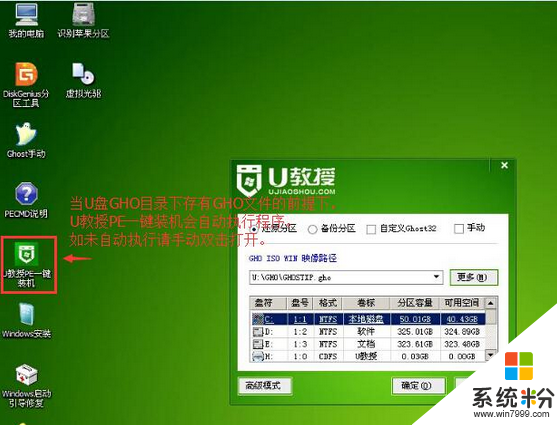
3、接着,我们可以看到更多按钮变更为打开按钮,点击“打开”按钮,在打开窗口中找到存放在u盘启动盘中的深度xp精简版系统镜像文件,选中它,点击“打开”,如下图所示
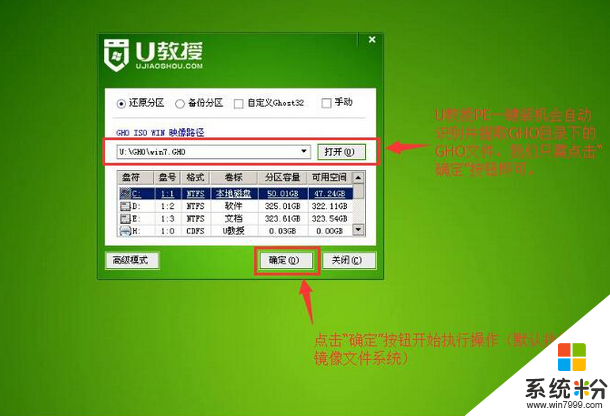
4、 随后装机工具会根据我们所选择的系统镜像文件,加载并提取所需要的gho文件,然后在下方磁盘分区列表中选中c盘做为系统盘进行安装,再点击“确定”;
5、此时屏幕中会弹出一个系统提示框,告诉用户接下来执行的操作会将c盘中的文件全部删除,在此需要注意一点,若磁盘中存有重要的文件,可以将其转移至其他本地磁盘中,做好文件备份工作,然后点击“是”,如下图所示

6、最后,等待眼前的xp系统安装过程完成后重启计算机即可,如下图所示
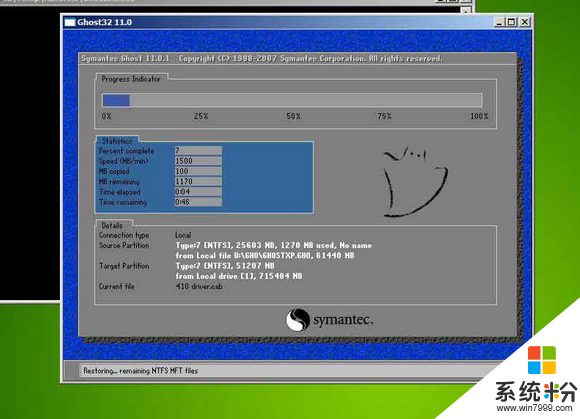
我要分享:
Xp系统教程推荐
- 1 xp系统ie8安装失败怎么解决 新萝卜家园XP升级ie8失败的排查方法有哪些
- 2 windous xp台式电脑怎样启用休眠功能 windous xp台式电脑启用休眠功能的方法有哪些
- 3 索尼手机4.4系统安装激活XPosed框架的方法有哪些 索尼手机4.4系统如何安装激活XPosed框架
- 4WinXP不显示完整文件夹路径该是如何处理? WinXP不显示完整文件夹路径该处理的方法有哪些?
- 5XP改系统登录名时如何把CMD默认提示路径也更改 XP改系统登录名时怎样把CMD默认提示路径也更改
- 6xp系统u盘格式如何解决 深度技术xp系统转换U盘格式的方法有哪些
- 7WinXP文件无法复制路径太深的解决方法有哪些 WinXP文件无法复制路径太深该如何解决
- 8xp系统里,怎样快速将U盘FAT32格式转换成NTFS格式功能? xp系统里,快速将U盘FAT32格式转换成NTFS格式功能的方法?
- 9xp系统如何开启远程连接网络级别身份验证功能 xp系统怎么开启远程连接网络级别身份验证功能
- 10开启Guest账户后深度技术XP系统无法访问网络怎么解决 开启Guest账户后深度技术XP系统无法访问网络如何解决
最新Xp教程
- 1 XP打印机驱动安装失败怎么办?
- 2 winxp系统本地连接不见了怎么办
- 3 xp系统玩war3不能全屏怎么办
- 4xp系统开机蓝屏提示checking file system on c怎么解决
- 5xp系统开始菜单关机键消失了怎么办
- 6winxp系统开启AHCI操作的方法有哪些 winxp系统开启AHCI操作的方法有哪些
- 7进入XP系统后,操作迟延太久如何解决 进入XP系统后,操作迟延太久解决的方法有哪些
- 8Win8.1专业版资源管理器explorer.exe频繁重启的解决方法有哪些 Win8.1专业版资源管理器explorer.exe频繁重启该如何解决
- 9xp系统ie8安装失败怎么解决 新萝卜家园XP升级ie8失败的排查方法有哪些
- 10大地 XP系统验证码显示小红叉,无法输入网页验证码怎么解决 大地 XP系统验证码显示小红叉,无法输入网页验证码怎么处理
